Viimati värskendatud 17. detsembril 2018
Märkus.: Kui teie postkastis ei kuvata kausta Tarbetu, kasutate võib-olla fookustatud sisendkausta. Lisateavet leiate teemast Outlooki fookustatud sisendkaust.
Tarbetu meili funktsiooni väljalülitamine rakenduses Outlook 2016
-
Paremklõpsake rakenduses Outlook 2016 kausta Tarbetu ja valige Halda tarbetuid üksusi. (Kui te ei näe käsku Halda tarbetuid üksusi, on võimalik, et tarbetu meili funktsioon on teie asutuses välja lülitatud või kasutate nüüd fookustatud sisendkausta. Rohkem võimalusi leiate järgmisest jaotisest.)
-
Logige sisse Outlooki veebirakendusse, kasutades selleks oma töö- või koolikontot. Abi saamiseks lugege teemat Outlooki veebirakendusse sisselogimine.
Teid suunatakse otse lehele Tarbetute üksuste suvandid .
-
Tühjendage ruut Eralda tuvastatud tarbetud üksused või märkige ruut Ära eralda tuvastatud tarbetuid üksusi olenevalt sellest, kumba sätet te tarbetu meili suvandite lehel näete.
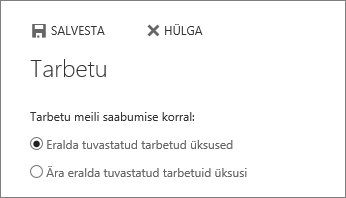
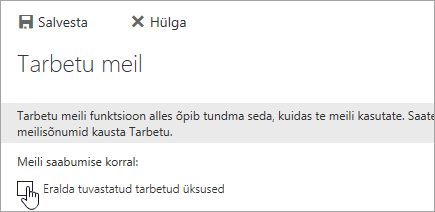
-
Klõpsake tarbetu meili funktsiooni väljalülitamiseks nuppu Salvesta.
Tarbetute üksuste kaust jääb Outlooki ka pärast tarbetu meili funktsiooni väljalülitamist.
Tarbetu meili funktsiooni väljalülitamine Outlooki veebirakenduses
-
Logige sisse Outlooki veebirakendusse. Abi saamiseks lugege teemat Outlooki veebirakendusse sisselogimine.
-
Valige lehe ülanurgas rakendusekäiviti

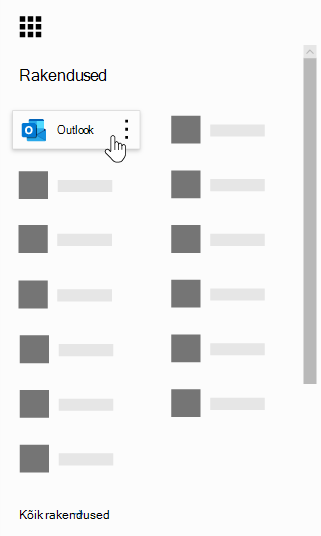
-
Valige lehe ülaosas Sätted

-
Valige jaotises Automaattöötlus nupp Tarbetu.
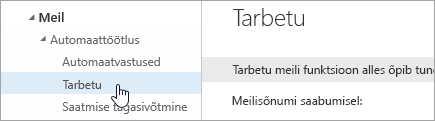
-
Tühjendage ruut Eralda tuvastatud tarbetud üksused või märkige ruut Ära eralda tuvastatud tarbetuid üksusi olenevalt sellest, kumba sätet te tarbetu meili suvandite lehel näete.
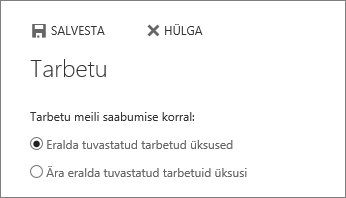
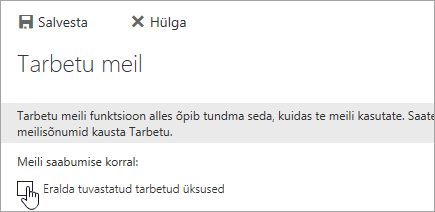
-
Klõpsake tarbetu meili funktsiooni väljalülitamiseks nuppu Salvesta.
Tarbetute üksuste kaust jääb Outlooki ka pärast tarbetu meili funktsiooni väljalülitamist.
Tarbetu meili funktsiooni sisselülitamine
Näpunäide.: Kui olete Microsoft 365 administraator ja soovite tarbetu meili funktsiooni kasutajate jaoks välja või sisse lülitada, lugege tarbetu meili funktsiooni uuesti lubamise juhiseid teemast Tarbetu meili funktsiooni konfigureerimine oma asutuse jaoks .
Kui fookustatud sisendkaust on teie asutuses lubatud, ei saa tarbetu meili funktsiooni kasutada. Kui eelistate tarbetu meili funktsiooni fookustatud sisendkaustale, tehke järgmist.
Tarbetu meili funktsiooni sisselülitamine.
-
Logige sisse Outlooki veebirakendusse. Abi saamiseks lugege teemat Outlooki veebirakendusse sisselogimine.
-
Valige lehe ülanurgas rakendusekäiviti

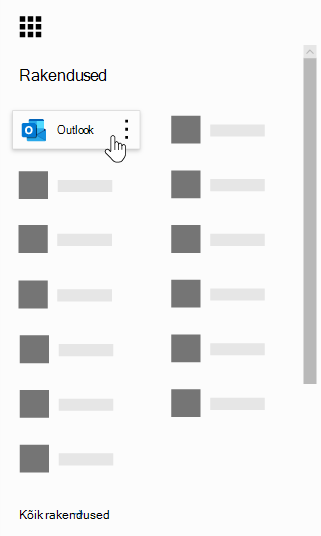
-
Valige lehe ülaservas Sätted

-
Värskendage oma brauseriakent.
-
Naaske navigeerimisribal jaotisse Sätted


-
Valige Eralda tuvastatud tarbetud üksused > Salvesta.










